Spis treści
Nie martw się, jeśli przypadkowo usunąłeś dokument z Dokumentów Google. W tym poście dowiesz się , jak odzyskać usunięte Dokumenty Google po 30 dniach za pomocą 5 skutecznych metod:
- Metoda 1. Odzyskaj trwale usunięte Dokumenty Google za pomocą oprogramowania
- Metoda 2. Użyj Google Vault, aby odzyskać usunięte Dokumenty Google po 30 dniach
- Metoda 3. Odzyskaj usunięte Dokumenty Google z kopii zapasowej Dysku Google
- Metoda 4. Odzyskaj usunięte Dokumenty Google po 30 dniach za pomocą Time Machine
- Metoda 5. Odzyskaj usunięte Dokumenty Google po 30 dniach dzięki oficjalnej pomocy technicznej
Czytaj dalej, aby znaleźć szczegółowe instrukcje i odzyskać usunięte Dokumenty Google po 30 dniach na komputerze Mac !
Metoda 1. Odzyskaj trwale usunięte Dokumenty Google za pomocą oprogramowania
Jeśli przez pomyłkę usuniesz Dokumenty Google, rozważ skorzystanie z profesjonalnego narzędzia do odzyskiwania dokumentów w celu odzyskania usuniętych plików na komputerze Mac . Ta metoda jest najskuteczniejsza w przypadku odzyskiwania plików, szczególnie w przypadku trwałego usunięcia dokumentów na komputerze Mac; oprogramowanie do odzyskiwania danych może zmaksymalizować możliwości odzyskania utraconych danych. Kreator odzyskiwania danych EaseUS dla komputerów Mac to jedno z najlepszych programów do odzyskiwania plików na macOS, które pozwala odzyskać usunięte Dokumenty Google jednym kliknięciem!
Zainstaluj narzędzie do odzyskiwania dokumentów EaseUS na komputerze Mac i wykonaj poniższe czynności, aby odzyskać trwale usunięte Dokumenty Google:
Uwaga: Możesz utworzyć kopię zapasową, klikając najpierw „Kopia zapasowa dysku” po lewej stronie. Oprogramowanie odzyska dokument z obrazu kopii zapasowej. Może zapobiec dalszym uszkodzeniom dysku i danych, czyniąc go bezpieczniejszym i bardziej niezawodnym.
Krok 1. Skanuj w poszukiwaniu utraconych dokumentów
Wybierz lokalizację, w której zaginęły ważne dokumenty Word/Excel/PPT/Numbers/Pages i kliknij „Wyszukaj utracone pliki”.

Krok 2. Znajdź utracone dokumenty na komputerze Mac
Kreator odzyskiwania danych EaseUS dla komputerów Mac natychmiast rozpocznie skanowanie wybranego woluminu dysku. Tymczasem wyniki skanowania zostaną zaprezentowane w lewym okienku. Wybierz „Dokumenty”, aby szybko odfiltrować utracone wcześniej pliki DOC/PDF/PPT/XLS.

Krok 3. Odzyskaj utracone/usunięte dokumenty
Wybierz pliki docelowe i wyświetl ich podgląd, klikając je dwukrotnie. Następnie kliknij „Odzyskaj”, aby natychmiast odzyskać utracone dokumenty.

Udostępnij ten artykuł w mediach społecznościowych, aby pomóc innym dowiedzieć się, jak odzyskać usunięte Dokumenty Google po 30 dniach.
Metoda 2. Użyj Google Vault, aby odzyskać usunięte Dokumenty Google po 30 dniach
Usunięte Dokumenty Google możesz odzyskać na karcie „Kosz”. Jednak pliki w Koszu zostaną usunięte po 30 dniach.
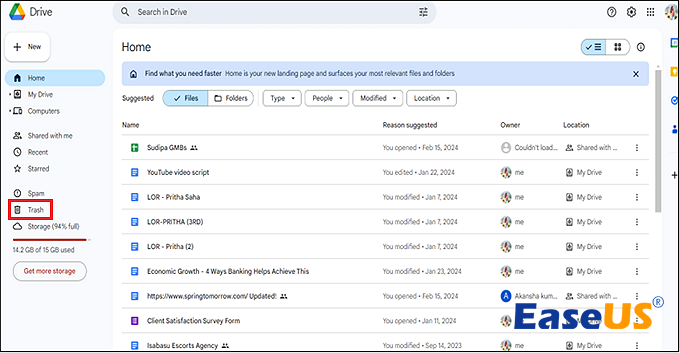
Jeśli subskrybujesz usługę Google Vault, możesz odzyskać usunięte Dokumenty Google, wykonując poniższe czynności:
Krok 1. Odwiedź Google Vault i zaloguj się.
Krok 2. Przejdź do „Sprawy > Utrzymanie dysku sprzedaży > Szukaj” i wybierz „Dysk” z listy Usług.

Krok 3. Wprowadź informacje, aby wyszukać usunięte Dokumenty Google na Dysku Google i kliknij „Szukaj”.

Krok 4. Przeglądaj znalezione pliki i pobierz je, aby przywrócić usunięte Dokumenty Google.
Metoda 3. Odzyskaj usunięte Dokumenty Google z kopii zapasowej Dysku Google
Po przesłaniu Dokumentów Google na Dysk Google możesz przywrócić kopię zapasową z Dysku Google . Sprawdź kroki tutaj:
Krok 1. Otwórz przeglądarkę Google Chrome na komputerze Mac i zaloguj się na swoje konto Dysku Google.
Krok 2. Wybierz foldery, które chcesz przywrócić, kliknij je prawym przyciskiem myszy i wybierz „Pobierz”.
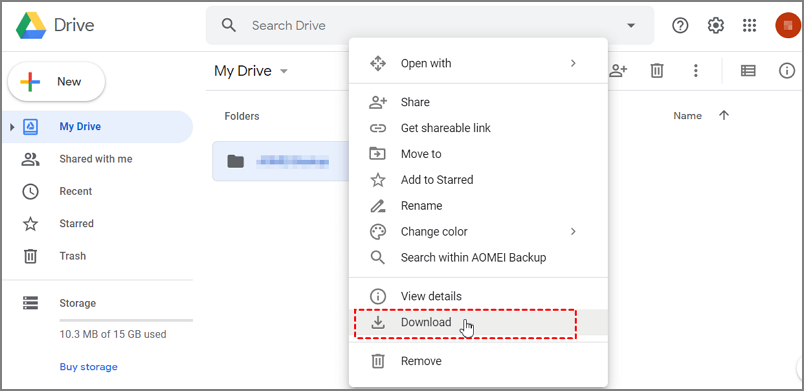
Dysk Google skompresuje wybrane przez nas foldery do plików ZIP i zakończy zadanie pobierania. Następnie wystarczy rozpakować te foldery, aby móc dalej korzystać z zawartych w nich danych, w tym dokumentów kopii zapasowych. Jeśli Twój Dysk Google zniknie z Twojego Maca, w tym artykule znajdziesz skuteczne rozwiązania!
Pliki Dysku Google nie wyświetlają się na komputerze PC/telefonie/Macu [Naprawiono]
Przeczytaj ten artykuł, aby poznać główne czynniki, które spowodowały, że pliki na Dysku Google nie wyświetlały problemu. Zaproponowano kilka metod rozwiązania tego problemu. Czytaj więcej >>
Metoda 4. Odzyskaj usunięte Dokumenty Google po 30 dniach za pomocą Time Machine
Przywracanie usuniętych plików z kopii zapasowych Time Machine działa, jeśli przed usunięciem utworzono kopię zapasową Dokumentów Google. Wykonaj następujące kroki, aby uzyskać dostęp do kopii zapasowych Time Machine i przywrócić usunięte Dokumenty Google:
Krok 1. Otwórz program Time Machine na komputerze Mac i kliknij „Przeglądaj kopie zapasowe Time Machine”.

Krok 2. Znajdź usunięte Dokumenty Google w kopiach zapasowych Time Machine i kliknij „Przywróć”, aby je odzyskać.
Jak przywrócić pojedyncze pliki z Time Machine na nowy komputer Mac
W tym poście omówiono sposób przywracania poszczególnych plików z Time Machine na nowy komputer Mac, korzystając z przewodnika krok po kroku. Czytaj więcej >>
Metoda 5. Odzyskaj usunięte Dokumenty Google po 30 dniach dzięki oficjalnej pomocy technicznej
Ostatnią metodą odzyskania usuniętych Dokumentów Google po 30 dniach jest skontaktowanie się z oficjalnym zespołem pomocy technicznej w celu uzyskania pomocy.
Krok 1. Przejdź do Pomocy Google i w polu wyszukiwania wpisz usuń i przywróć pliki .
Krok 2. Kliknij „Dowiedz się więcej”, a na dole pierwszego artykułu powinien znajdować się link do wysłania wiadomości e-mail z prośbą o wszystkie pliki usunięte w ciągu ostatnich 25 dni.
Wniosek
W tym poście omówiono 5 skutecznych sposobów odzyskiwania usuniętych Dokumentów Google po 30 dniach. Najskuteczniejszą metodą jest skorzystanie z profesjonalnego i zaufanego oprogramowania do odzyskiwania danych EaseUS Data Recovery Wizard dla komputerów Mac. Możesz także odzyskać usunięte Dokumenty Google za pomocą Google Vault z kopii zapasowej na Dysku Google lub Time Machine i skontaktować się z oficjalnym wsparciem Google w celu uzyskania pomocy.
Jak odzyskać usunięte Dokumenty Google po 30 dniach — często zadawane pytania
Oto pytania często zadawane przez użytkowników, którzy szukają sposobu na odzyskanie usuniętych Dokumentów Google po 30 dniach:
1. Jak odzyskać trwale usunięte pliki z Dysku Google po 30 dniach?
Możesz odzyskać trwale usunięte pliki z Dysku Google po 30 dniach, korzystając z oprogramowania do odzyskiwania plików innej firmy, takiego jak Kreator odzyskiwania danych EaseUS. Może odzyskać trwale usunięte pliki bez zaawansowanych kopii zapasowych.
2. Jak odzyskać usunięte arkusze w Arkuszach Google po 30 dniach?
Oto skuteczne rozwiązania odzyskiwania usuniętych arkuszy w Arkuszach Google:
- 1. Korzystanie z Kreatora odzyskiwania danych EaseUS (zarówno w systemie Windows, jak i Mac).
- 2. Przywracanie z kopii zapasowych, takich jak Time Machine, iCloud, Dysk Google itp.
- 3. Skontaktuj się z działem odzyskiwania danych, aby uzyskać pomoc.
- 4. Poproś o pomoc zespół pomocy Google.
Powiązane artykuły
-
POPRAWKA 2019: Ponownie uruchomiłem komputer i wszystko zniknęło z systemu Windows 10
![author icon]() Arek/2024/03/13
Arek/2024/03/13
-
Jak odzyskać usunięte zrzuty ekranu w systemie Windows 10/8/7?
![author icon]() Brithny/2024/03/13
Brithny/2024/03/13
-
Nie można otworzyć biblioteki [dla rozwiązania macOS]
![author icon]() Arek/2024/03/27
Arek/2024/03/27
-
![author icon]() Arek/2023/08/19
Arek/2023/08/19
